Po namestitvi gonilnika in pripomočka na brezžični adapter TP-Link (TL-WN721N in drugi) Utility okno neaktivno

- 2905
- 644
- Homer O'Connell
Zadovoljstvo
- Rešitev problema - namestitev gonilnika brez pripomočka
- Adapter ne najde brezžičnih omrežij
zdravo! Pojdimo takoj v podjetje. Dolgo sem napisal podroben članek o nastavitvi brezžičnega adapterja TP-Link TL-WN721N. Ta članek se nahaja na https: // f1cop.ru/zhelezo/nastrojka-setevogo-wi-fi-daptera-tp-Link-tl-wn721n/, lahko preberete.

Tako so se za ta članek začeli pojavljati komentarji, da po namestitvi gonilnika in pripomočka (z diska, ki je priložen kompletu) za adapter TL-WN721N (TL-WN821N, TL-WN821NC, TL-WN722N, TL-WN722NC, TL -Wn727n) Težave bodo s samim pripomočkom. Videti je, kot sledi: pripomoček, ki je nameščeno z diska, skupaj z voznikom postane neaktivno. In ta pripomoček je zasnovan za nadzor brezžičnih omrežij, povezava z njimi.
Ker je programsko okno neaktivno (lahko izberete samo adapter, vendar ničesar ne spremeni), je nemogoče povezati z brezžičnim omrežjem. Tu je tak problem, vendar je videti tako:
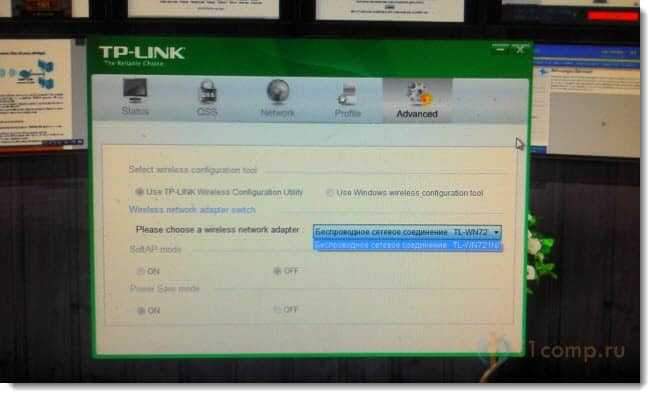
Kot lahko vidite, v samem programu iz TP-Link-.
Zakaj se to dogaja? Nevem. Sam se nisem soočil s tem problemom. V navodilih, ki sem jih napisal, je bil brez te pripomočke nameščen voznik na TL-WN721N (ker je Windows X32). In ni bilo težav.
Morda lahko ta pripomoček nekako zaprete in se povežete z omrežjem s standardnim orodjem Windows (glejte stanje na plošči za obvestila). Vendar obstaja še ena rešitev tega problema. To je odstranitev pripomočka in gonilnika za adapter, nalaganje samo gonilnika z interneta (z uradnega spletnega mesta) in namestitev samo gonilnika. In ta program v bistvu ni potreben.
Včeraj so me prosili, da pomagam rešiti to težavo. In Aleksander sva jo rešila korak za korakom (čeprav se je tam pojavilo še nekaj težav, vendar to ni pomembno, tudi oni so bili razrešeni, napisal bom na koncu članka). Mimogrede, zahvaljujoč Aleksanderju za posnetek programa problema :), sicer tega adapterja nimam pri roki.
Rešitev problema - namestitev gonilnika brez pripomočka
Težava je jasna. Rešimo.
Najprej moramo odstraniti gonilnik in pripomoček, ki ste ga namestili z diska za brezžični adapter TP-Link.
Tukaj imam še nekaj misli, ki jih na žalost ne morem preveriti. Lahko poskusite odstraniti pripomoček in zapustiti voznika (kolikor vem, so prikazani ločeno). Ali ne prenesite gonilnika z interneta, ampak namestite z diska, le brez uporabnosti. Ampak tega nisem preveril.
Pojdi do Moj računalnik In izberite med zgoraj Izbrišite in spremenite program.
 Poiščite program in gonilnik za adapter TL-WN721N (morda še en adapter, odvisno od modela) in jih izbrišite.
Poiščite program in gonilnik za adapter TL-WN721N (morda še en adapter, odvisno od modela) in jih izbrišite.
Ponovno naloži računalnik.
Zdaj pojdite na uradno spletno stran http: // www.TP-LINKRU.com in v iskalno vrstico vnesite model svojega adapterja. Model je naveden v primeru. Všečkaj to:
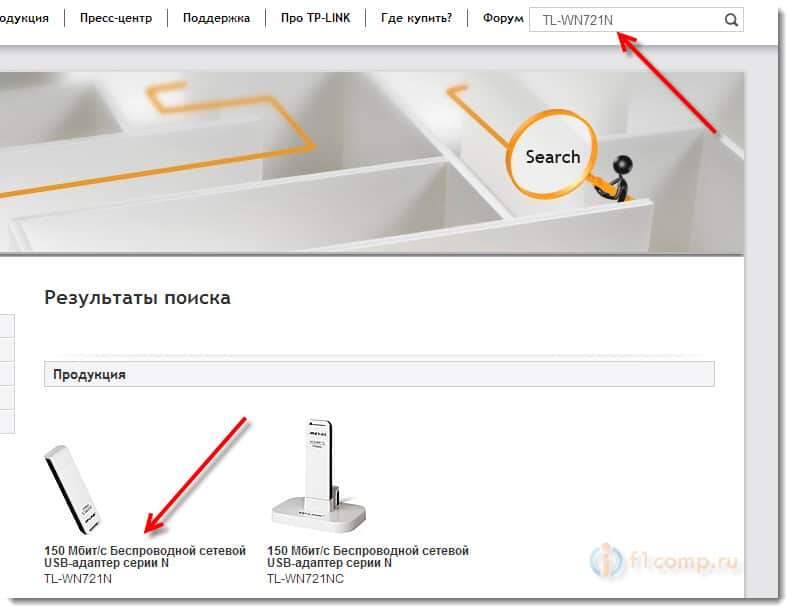
Izberite svoj adapter.
Pojdi na zavihek nalaganje In izberite Voznik.
Pozornost! Če obstajata na primer dve različici, V1 in V2, si oglejte primer adapterja, kakšno različico je, in nasprotno kliknite povezavo voznika.
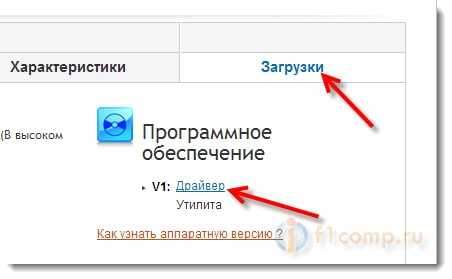
Zdaj samo kliknite povezavo, da prenesete pravi gonilnik. Samo poglejte, kaj bi bilo za vaš operacijski sistem. Za TL-WN721N že obstaja na primer gonilnik za Windows 8. Je označeno, za katero je OS.
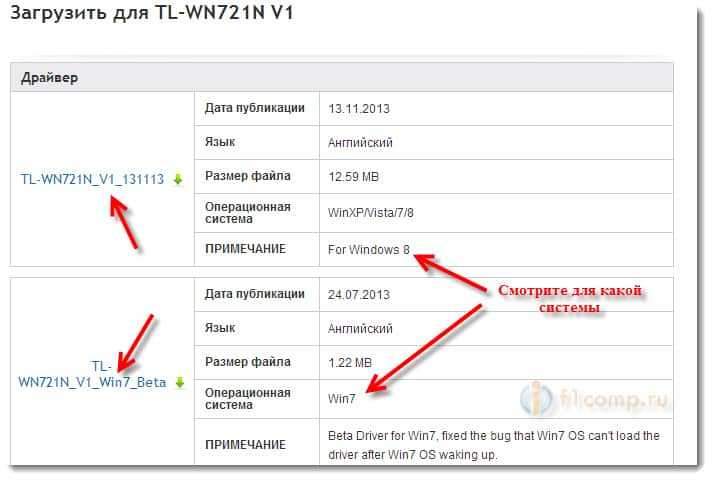
Shranite gonilnika v računalniku. Ko se popolnoma zažene, začnite namestitev in sledite navodilom, jo namestite.
Ponovno naloži računalnik. Po ponovnem zagonu že ne bi smelo biti uporabnosti. In v opravilni vrstici se bodo pojavile brezžična omrežja (ne pozabite izvleči omrežnega kabla iz računalnika, če je to povezano). To je stanje povezave:
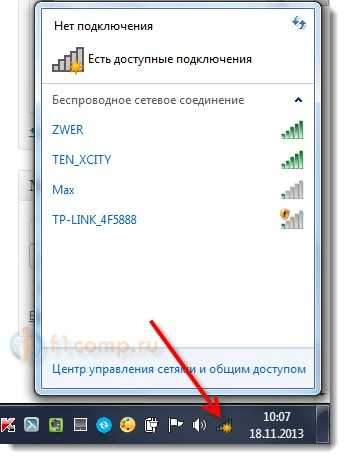
To je vse, izberite želeno omrežje in se z njim povežite.
Adapter ne najde brezžičnih omrežij
Aleksander (ki sem mu pomagal rešiti to težavo) je nastal še en problem. Adapter je deloval, ni bilo problematičnega programa, a adapter ni našel razpoložljivih omrežij (čeprav so bili). Imel je tak status:

Iskreno nisem vedel, kaj je. Mislil sem, da tam, kjer je računalnik z adapterjem, preprosto ne ujame Wi-Fi. Toda Aleksander je našel težavo in delil rešitev.
Izkazalo se je, da je bila storitev iz nekega razloga onemogočena "VLAN Auto -Building Service". Ta storitev mora delovati in začeti samodejno. Potem ko ga je Aleksander predstavil, se je takoj pojavil na voljo za povezovanje omrežja.
Kje preveriti?
Pojdite na nadzorno ploščo / sistem in varnost \ administracijo in zaženite Storitve. Na seznamu poiščite storitev WLAN Auto Building. Nasproti ga je treba zapisati "Deluje". Če za vas ne deluje, kliknite z desnim gumbom miške, izberite Lastnosti In v vrsti Vrsta lansiranja Namestite Samodejno. Kliknite V redu. Morda boste potrebovali ponovni zagon računalnika.

To so rešitve. Upam, da vam je uspelo.
Vprašanja lahko pustite v komentarjih. Najboljše želje!
- « Iz brskalnika Opera (stara različica) se premaknemo v Google Chrom. Prenesemo zaznamke, nastavimo potrebne razširitve
- Kako dodeliti statični naslov IP v naslov MAC v nastavitvah usmerjevalnika? »

